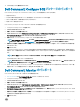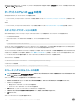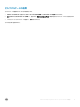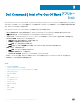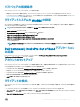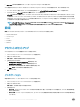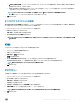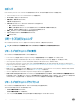Users Guide
14 プロセスが完了したら、閉じる をクリックします。
Dell Command | Congure SCE パッケージのインポート
Dell Command | Congure Self-Contained Executable(SCE)ファイルを使用すると、次のことができます。
• 設定のカスタマイズ
• カスタマイズ済みの設定をエクスポートして、同じ設定をターゲットのクライアントシステムに適用
• サポート対象と非サポート対象の両方のオプションをエクスポート
• お使いの BIOS 設定をカスタマイズ
Dell Command | Congure SCE パッケージをインポートするには、次の作業を行います。
1 Conguration Manager コンソールを起動します。
2 ソフトウェアライブラリ をクリックします。
3 概要 > アプリケーション管理 を展開します。
4 パッケージを右クリックしてから、Dell Command | Integration Suite > Dell Command | Congure パッケージのインポート をクリックします。
Dell Command | Congure パッケージインポートウィザード 画面が表示されます。
5 参照 をクリックして、Dell Command | Congure SCE ファイルの場所に移動します。
メモ: Dell Command | Congure SCE ファイルは、Dell Command | Congure からカスタマイズ済みの設定をエクスポートすることで
生成されます。詳細については、
dell.com/support の『
Dell Command | Congure
ユーザーズガイド』を参照してください。
6 配布ポイントを選択して管理とアップデートを実行 の下で、利用可能なリストから配布ポイントを選択し、パッケージが作成されたら自動的に配
布されるようにします。
7 OK をクリックします。
Conguration Manager にパッケージがすでに存在する場合は、再作成するか続行するかを尋ねるメッセージが表示されます。いいえ を選択した
場合は、パッケージは再作成されません。それ以外の場合は、パッケージが
Conguration Manager から削除されて、新しいパッケージが作成され
ます。
メモ: 無効な SCE ファイル というメッセージが表示される場合は、ステップ 5 で有効な SCE パッケージを選択します。
プロセスが完了すると、新しいパッケージが作成されます。
メモ: 新規作成されたパッケージの詳細を表示するには、Conguration Manager コンソールで パッケージ > Dell クライアントパッケージ
を参照します。新規作成されたパッケージは Dell クライアントパッケージの下にあります。
8 ウィザードが完了した後、Dell Command | Congure SCE ソフトウェアパッケージが パッケージ の下に作成されます。これらのパッケージを OS 展
開前のタスクシーケンスに関連付けするか、
OS 設定後にそれらを使用します。
Dell Command | Monitor のインポート
Dell Command | Monitor をインポートするには、次の手順を実行します。
1 dell.com/download から Dell Command | Monitor アプリケーションをダウンロードします。
2 Conguration Manager コンソールを起動します。
3 ソフトウェアライブラリ をクリックします。
4 概要 > アプリケーション管理 を展開します。
5 パッケージ を右クリックしてから、Dell Command | Integration Suite > Dell Command | Monitor パッケージのインポート をクリックします。
Dell Command | Monitor パッケージインポートウィザード 画面が表示されます。
6 Dell Update Packages(DUP)ファイルを指定してパッケージを作成する の下で、参照 をクリックして、Dell Command | Monitor DUP ファイル
をダウンロードした場所に移動し、
開く をクリックします。
7 配布ポイントを選択して管理とアップデートを実行 の下で、利用可能なリストから配布ポイントを選択し、Dell Command | Monitor DUP ファイ
ルが作成されたら自動的に配布されるようにします。
8 OK をクリックします。
Dell Command | Integration Suite for System Center の使用
11